Amazonプライム会員は家族会員の登録ができること知っていますか?

Amazonプライムの家族会員ってどんな特典があるの?
別途お金かかるの?

Amazonプライムの家族会員はプライム会員の特典を受けられるよ!
追加の料金はかからないからとてもお得だよ。
家族会員はプライム会員の特典が追加料金なしで受けられます!
ただし、すべての特典が受けられるわけではありません。
この記事では家族会員が利用できる特典や家族会員の登録方法についてまとめています。
- 家族会員が利用できる特典
- プライム会員と家族会員が共有できること
- 家族会員に登録する際に注意すること
- 家族会員の登録方法・解除方法
➡関連記事:Amazonプライム会員の特典まとめ!デメリットも紹介
Amazonプライムの家族会員とは?

同居している家族を追加で登録すると特定の特典を共有できる
Amazonプライム会員の家族会員とは、同居している家族を登録するとプライム会員と同じ特典が受けられます。

ただ、家族会員に登録できる人数や利用できる特典は限られています。
ここから以下の点について解説していきます。
- 家族会員に登録できる人数
- 家族会員の料金
- 家族会員が利用できる特典
- 注文履歴や支払方法の共有はされるか
家族会員の登録人数
家族会員に登録できる人数は2人です。

同居している家族2人まで登録できますよ!
家族会員の料金
家族会員は追加の料金はかかりません。
無料でプライム会員の一部の特典を受けられます。

無料なのがありがたいですよね!
利用できる特典
家族会員が利用できる特典は以下の通りです。
- お急ぎ便が無料
- お届け日時指定便が無料
- 特別取扱商品の取扱手数料が無料
- プライム会員限定先行タイムセールに参加可能
- 提携ネットスーパー(ライフ、バロー、成城石井)での買い物が可能
- Amazonフレッシュが利用可能

家族会員はプライム会員のすべての特典が受けられるわけではないんだね!

そうなの!
プライムビデオやAmazon Music Primeなどは家族会員の特典には入らないよ!
家族会員に登録したからと言って、すべての特典を受けられるわけではありません。
などはプライム会員のみの特典です。
注文履歴や支払方法は共有されない

家族会員になったら、購入履歴や支払方法とか共有されちゃう?

ううん!共有されないよ!
プライバシーはしっかりと守れるよ!
家族会員に登録しても閲覧履歴や注文履歴、支払い方法は共有されません。
注文履歴や支払方法などは、各アカウントで管理できます。
家族会員に登録する際の注意点
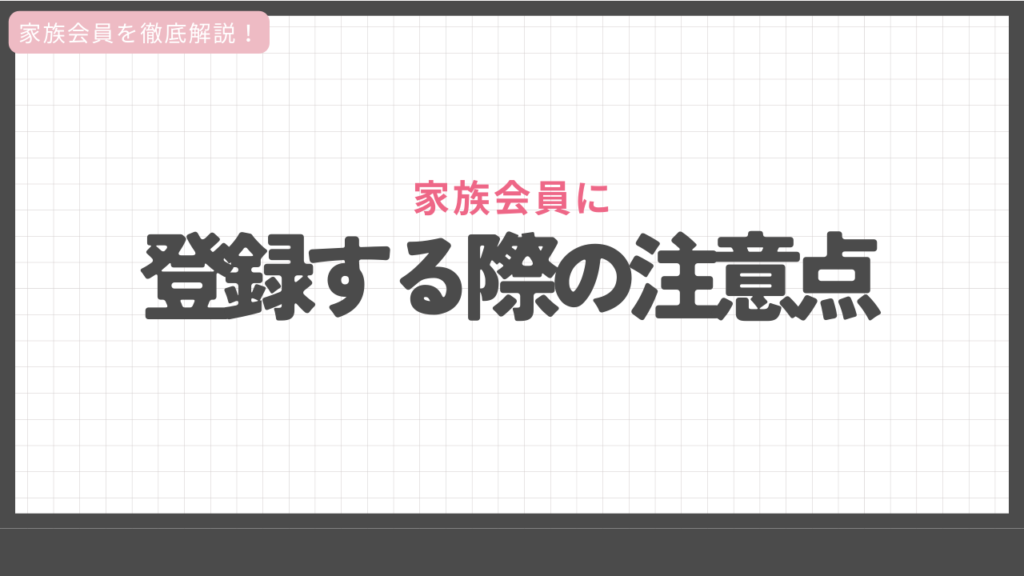
プライム会員の家族会員に登録する際の注意点があります。
- Prime Student会員は登録できない
- プライムビデオなど利用できないサービスがある
注意点①Prime Student会員は家族会員の登録はできない
学生向けのサービスである「Prime Student」の会員は、家族会員の登録ができません。
Amazonプライム会員からPrime Studentに切り替えたら、家族会員の登録は外れて特典の利用ができなくなります。
また、家族会員からPrime Studentに切り替えても、家族会員の登録は外れ特典の利用はできません。
・Amazonプライム会員からPrime Studentに切り替える→家族会員の登録が外れる
・家族会員に登録している人がPrime Studentに切り替える→家族会員から登録が外れる
注意点②利用できないサービスがある
家族会員になったとしても利用できない特典はあります。
家族会員でも利用できない特典は以下の通りです。
家族会員が利用できる6つの特典以外は共有されないと考えるとわかりやすいです。

プライムビデオやプライムミュージックが利用できないんだね。

そうだね。
でも共有できる方法もあるよ!
プライムビデオは家族間で共有して使用する方法があります。
後日記事にて詳しく解説しますね。
家族会員の登録方法
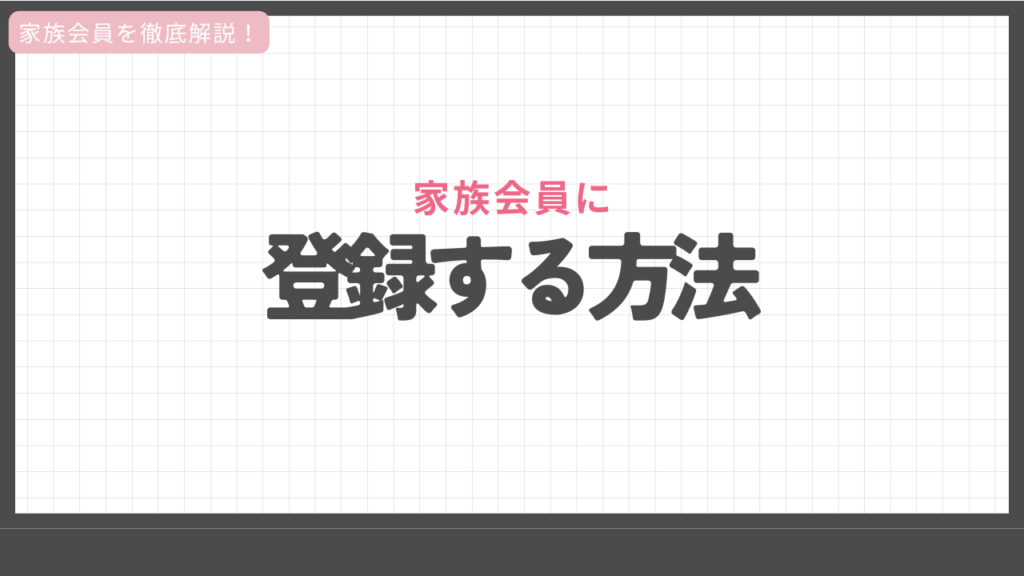
ここからは家族会員の登録方法について説明します。

本会員側と家族会員になる側のやり方をそれぞれ解説していきますね!
家族会員の登録をする際は、必ずPCサイトで行いましょう。
残念ながらAmazonのアプリでは追加できません。
スマホでも登録はできますが、PC版のAmazonサイトに切り替えてから登録ができるようになります。
以下のやり方でPC版に切り替えることができます。
- STEP①SafariでAmazonサイトを開く

SafariでAmazonサイトを開いたら、アドレスバーの左端にある「ぁあ」をタップします。
- STEP②「デスクトップ用Webサイトを表示」をタップ

「デスクトップ用Webサイトを表示」をタップすればPC版が表示されます。

これができたらスマホでもPCでも同じ方法で利用できるよ!
ここからはPCでもスマホでも同じ方法で登録していきます。
本会員側の手順
本会員の人が行う手順を説明します。
- STEP①「Amazonプライム会員情報」を開く

画面の右上にある「アカウント&リスト」をタップし、「Amazonプライム会員情報」を開きます。
- STEP②「プライム特典を共有する」をタップ

画面をスクロールして下に行き「プライム特典を共有する」をタップします。
- STEP③家族会員に登録する人の「名前」「Email」を入力する

家族会員にしたい人の「名前」「Email」を入力し、「登録案内を送る」をタップします。
- STEP④登録案内完了メールが届く

無事に送信されたというメールが届いていれば、本アカウントの操作はおしまいです。
家族会員になる側の手順
家族会員になる側は、案内のメールが届いてから操作が始まります。
メールが届いたら、メールに記載されているリンクにアクセスします。
画面に従いログインします。
ログイン後「家族会員に無料で登録する」をタップすれば登録完了です。

家族会員になる側も簡単に登録できるんだね!
家族会員の解除方法
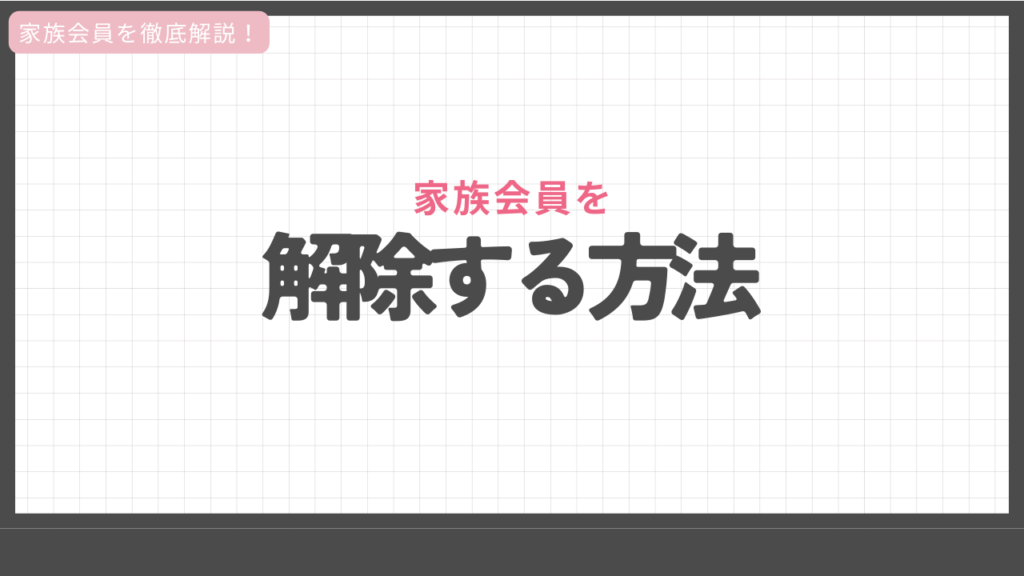
家族会員の解除の仕方は簡単です。
PC版のAmazonサイトにアクセスします。
「アカウント&リスト」から「Amazonプライム会員情報」を開きます。
「プライム特典を共有する」をタップすると「登録済みの家族会員」が表示されます。
解除したい家族会員にチェックを入れて「取り消す」をタップすれば解除完了です。
まとめ
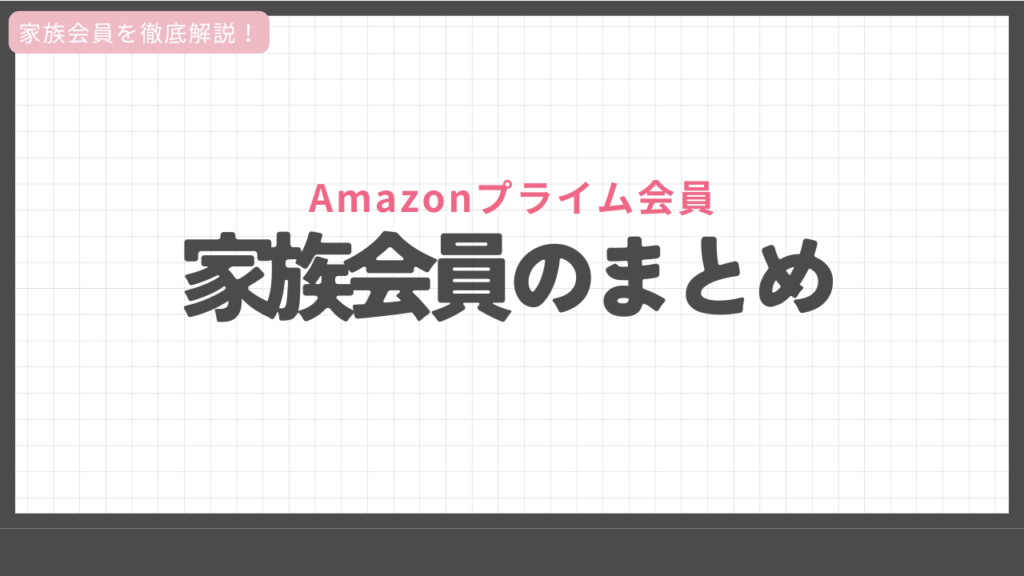
家族会員は最大2名まで登録することが可能です。
また家族会員に登録すれば追加料金なしでAmazonをお得に利用できます。
サービスは限定されますが
- 配送料が無料
- お急ぎ日時指定便が無料
- プライム会員限定先行セールに参加できる
などのサービスを利用できるのはとても便利です。
あまり知られていない家族会員のサービスですが、使い勝手がいいのでぜひ使ってみてくださいね。
最後までご覧いただきありがとうございました。

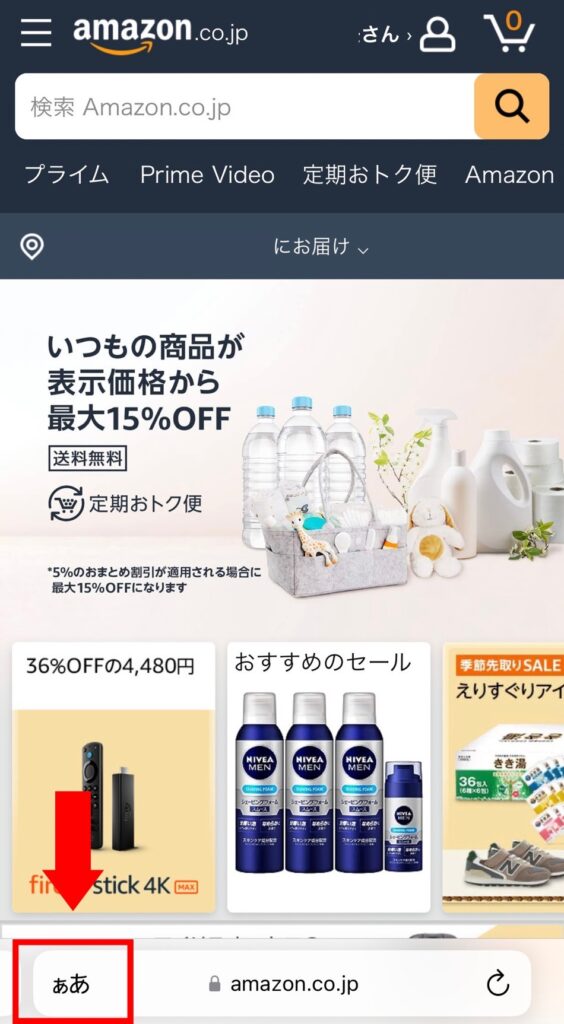
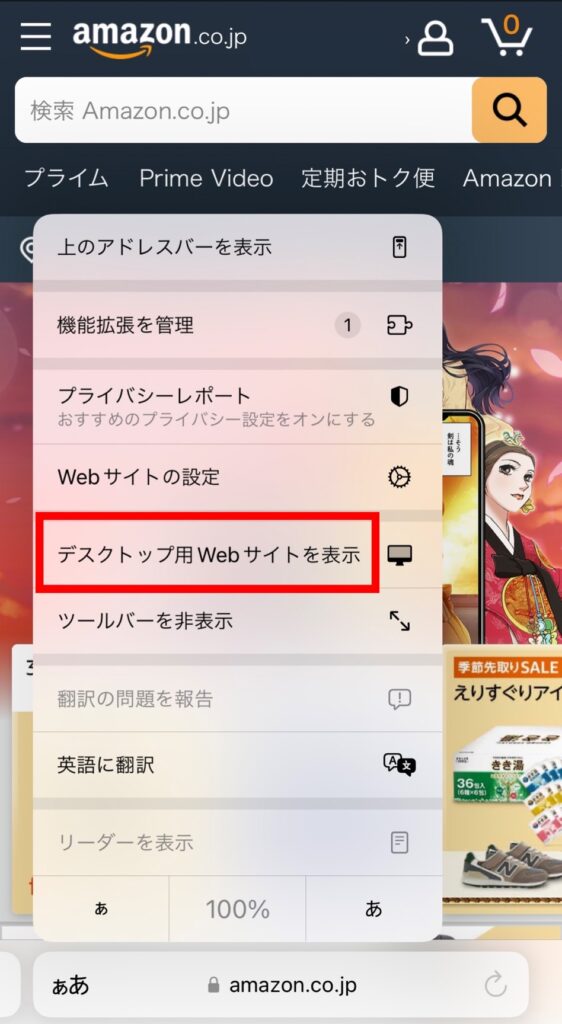
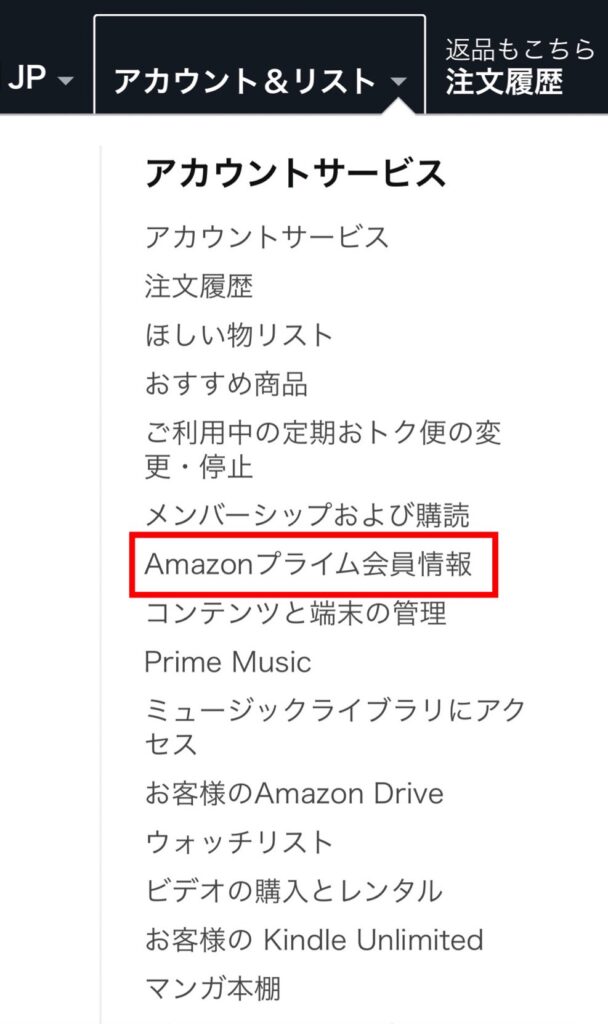
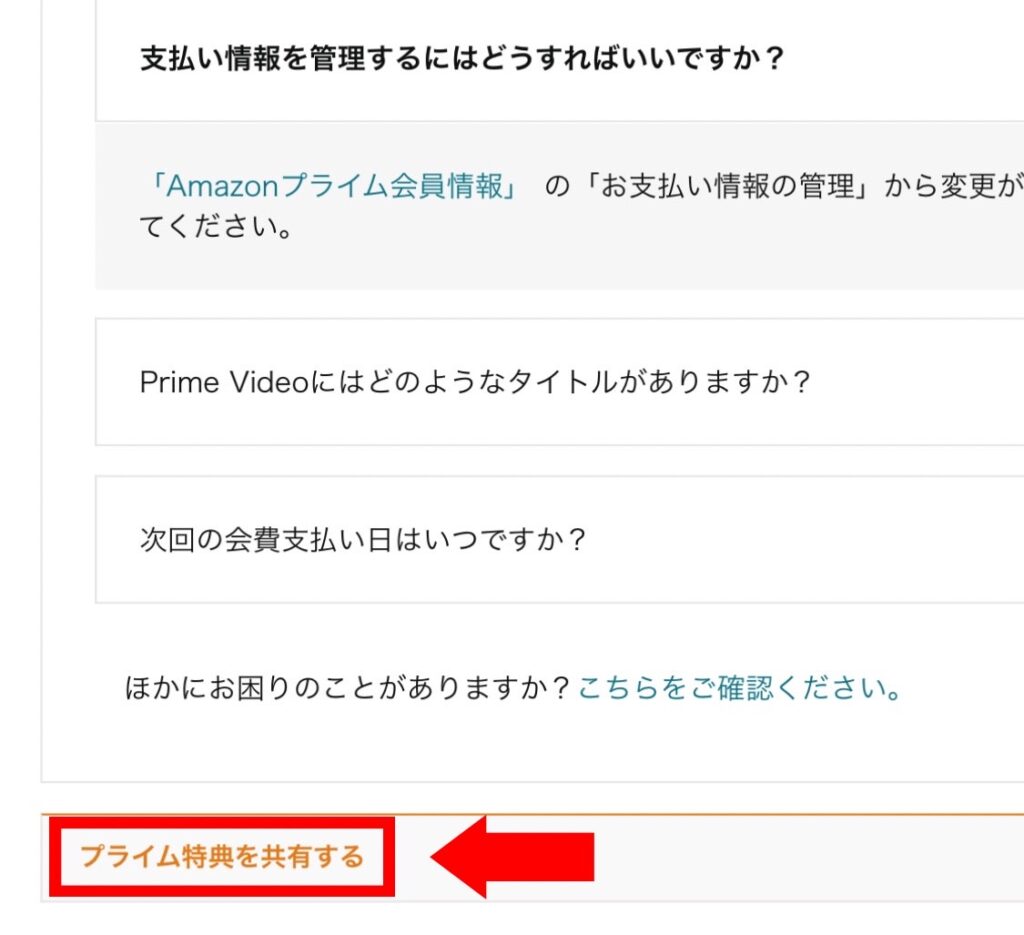
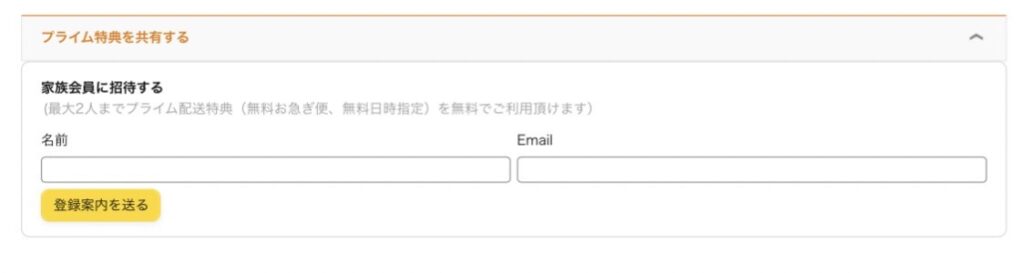
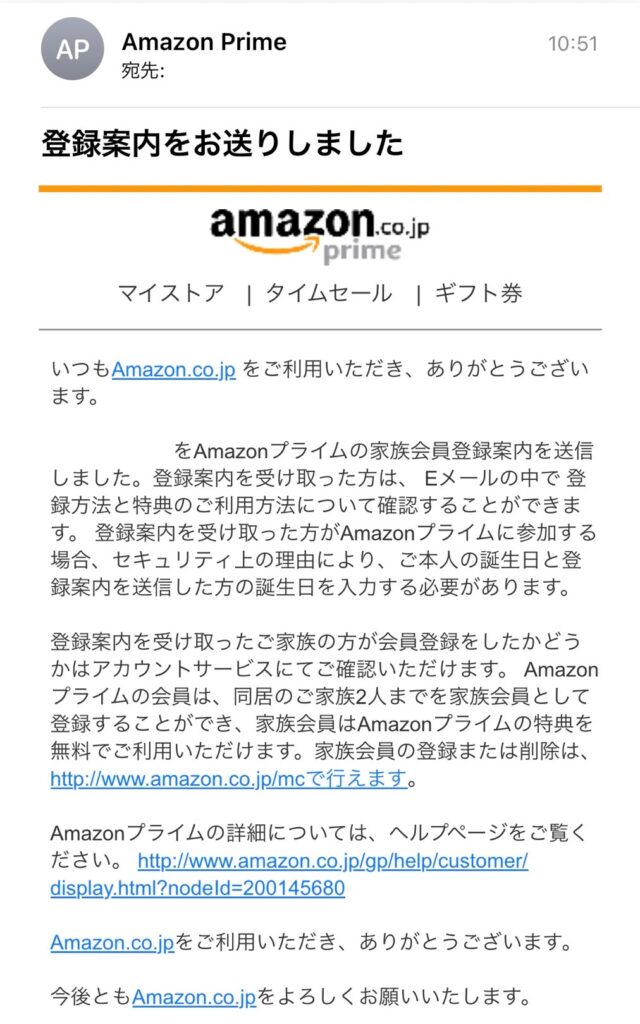


コメント